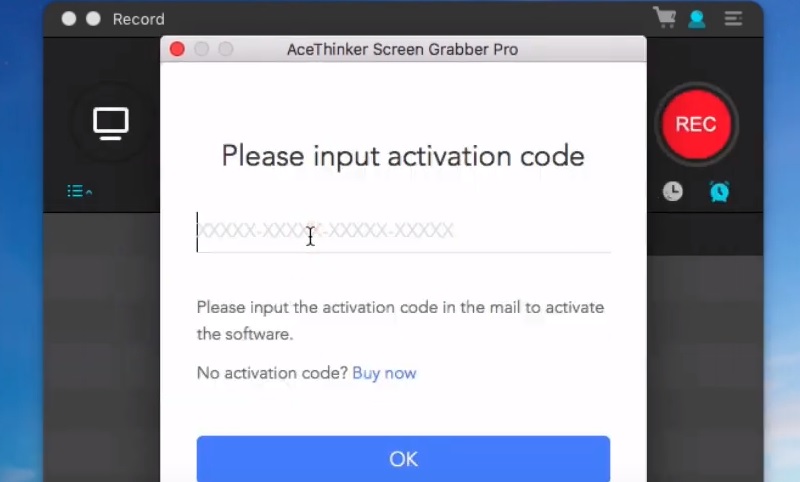AceThinker Screen Grabber Pro ist ein robuster und dennoch intuitiver Bildschirmrekorder. Es erfasst Ihre Bildschirmaktivität gleichzeitig mit dem Ton. Es kann auch den von einem Mikrofon aufgenommenen Ton aufzeichnen, was sich perfekt zum Erstellen von Tutorials, Vlogs, Software-Rezensionen und mehr eignet. Darüber hinaus stellt es sicher, dass es Ihren Bildschirm erfasst und seine ursprüngliche Qualität für eine Auflösung von bis zu 4K beibehält. Mit Screen Grabber Pro können Sie auch Anmerkungen in Echtzeit in die Aufzeichnung einfügen. Mit dieser Funktion können Sie beliebig viele Texte, Formen und Objekte hinzufügen. Um alle Funktionen voll auszuschöpfen, müssen Sie sich registrieren und Ihr Benutzerkonto anmelden. Befolgen Sie in diesem Fall die unten angegebenen Schritte und lassen Sie sich entsprechend anleiten.
Registrieren Sie unter Windows ein Konto für AceThinker Screen Grabber
Hier sind die Schritte, wie Sie Screen Grabber Pro auf Ihrem Windows-PC registrieren können:
Probieren Sie es kostenlos aus
Schritt 1 Laden Sie das Programm herunter und erhalten Sie es
Klicken Sie zunächst auf das oben dargestellte Symbol „Herunterladen“. Starten Sie das Installationsprogramm in Ihrem Download-Ordner und beenden Sie die Anleitung, um das Tool vollständig auf Ihrem Computer zu speichern. Starten Sie es nach der Installation, um auf die Benutzeroberfläche des Tools zuzugreifen.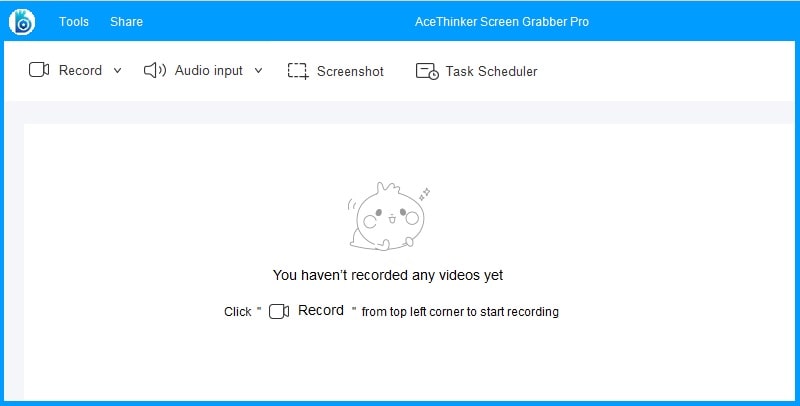
Schritt 2 Kontoinformationen hinzufügen oder eingeben
Tippen Sie auf der Hauptoberfläche auf die Schaltfläche „Benutzerkonto“, die ganz oben rechts im Tool angezeigt wird. Klicken Sie auf „Anmelden und registrieren“ und wählen Sie dann „Registrieren“, um auf die Registrierungsseite zuzugreifen. Geben Sie Ihre E-Mail-Adresse und das gewünschte Passwort ein und klicken Sie dann auf „Abrufen“, um den Bestätigungscode an Ihre E-Mail zu senden. Öffnen Sie Ihre E-Mail und überprüfen Sie den Bestätigungscode. Kopieren Sie es, um fortzufahren.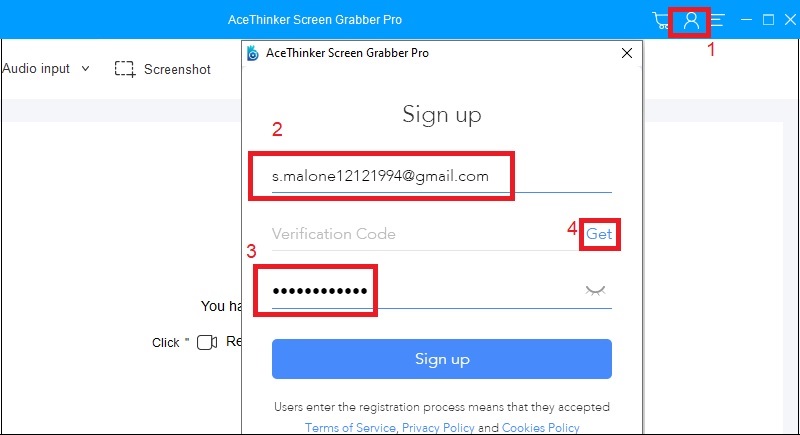
Schritt 3 Registriere dein Konto
Gehen Sie zurück zum Registrierungsfenster der Software und fügen Sie ihn in das Feld „Bestätigungscode“ ein. Klicken Sie auf die Option "Registrieren", um sich zu registrieren und endgültig ein Benutzerkonto zu erstellen. Als nächstes erscheint ein Profilfenster mit der Zusammenfassung Ihres Kontos.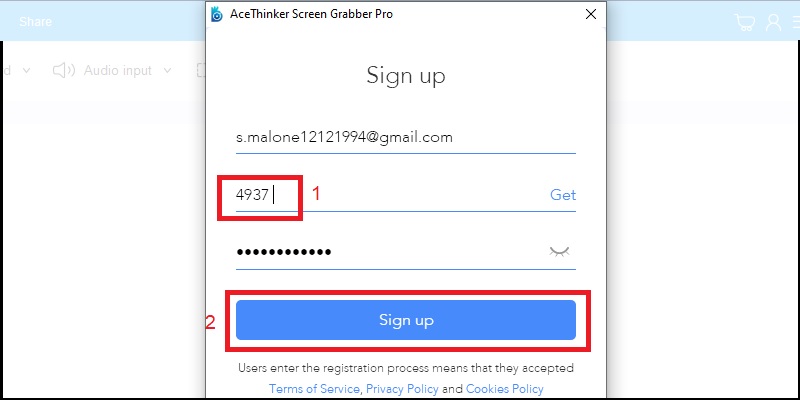
Schritt 4 Software-Aktivierung
Dies ist optional und gilt nur, wenn Sie die lizenzierte Version von Screen Grabber Pro erwerben. Nach dem Kauf benötigen Sie einen Aktivierungscode oder Keycode. Klicken Sie im Profilfenster auf „VIP aktivieren“ und geben Sie den Schlüsselcode aus dem dafür vorgesehenen Feld ein. Klicken Sie auf „OK“, um fortzufahren. Nach der Verifizierung haben Sie jetzt ein Premium-Konto auf Screen Grabber Pro und können alle seine Funktionen nutzen.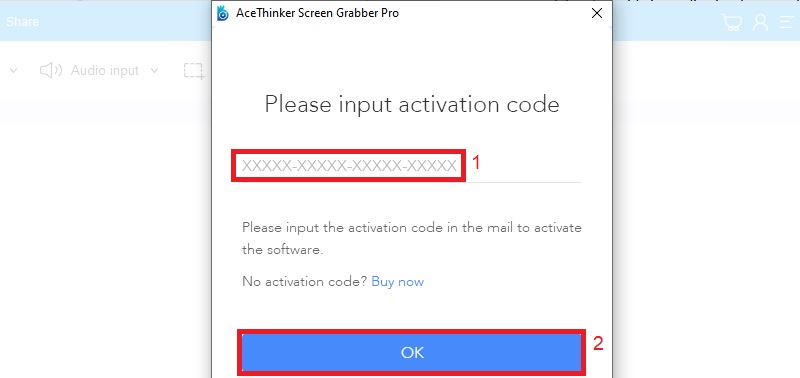
Registrieren Sie AceThinker Screen Grabber für Mac
Hier sind die Schritte, wie Sie Screen Grabber Pro auf dem Mac registrieren können:
Schritt 1 Laden Sie das Installationsprogramm herunter
Klicken Sie unten auf die zweite „Herunterladen“-Schaltfläche, um das Installationsprogramm für Mac-Computer herunterzuladen. Führen Sie es aus und folgen Sie der Anleitung, um es auf Ihrem Computer zu installieren. Sobald Sie fertig sind, starten Sie es, um auf die Benutzeroberfläche von Screen Grabber Pro für Mac zuzugreifen.Probieren Sie es kostenlos aus
Schritt 2 Einloggen oder Konto erstellen
Klicken Sie als Nächstes auf die Schaltfläche „Benutzerkonto“, die sich oben rechts auf der Benutzeroberfläche befindet. Geben Sie auf der neu angezeigten Seite die erforderlichen Informationen wie E-Mail-Adresse und Passwort ein. Klicken Sie dann auf „Abrufen“, um den Bestätigungscode in Ihrer E-Mail zu erhalten. Greifen Sie darauf zu und kopieren Sie den Code. Gehen Sie dann zurück zur Registrierungsseite. Fügen Sie es in das erforderliche Feld ein und klicken Sie auf „Registrieren“, um fortzufahren.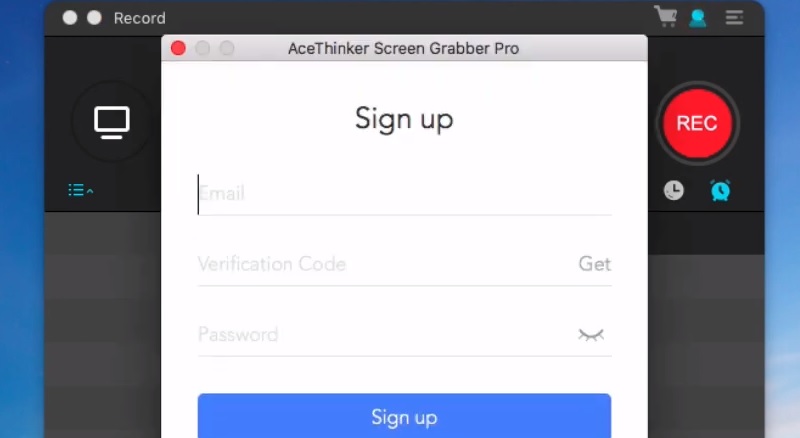
Schritt 3 Geben Sie Aktivierungscodes ein und nutzen Sie das Tool ohne Einschränkungen
Das erste, was Sie für die Code-Aktivierung tun müssen, ist, auf den Dropdown-Pfeil neben Ihrem Kontonamen zu klicken und dann „Aktivieren“ auszuwählen. Geben Sie danach den Lizenzcode ein, der Ihnen direkt nach dem Kauf zugesandt wurde. Sobald dies erledigt ist, wird eine Bestätigung angezeigt, die besagt, dass das Tool bereits aktiviert ist, und klicken Sie auf die Schaltfläche OK, um die Aktivierung zu bestätigen und die Benachrichtigung zu schließen.